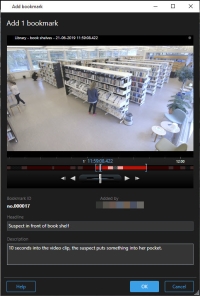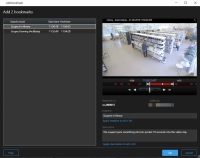Yer işaretleri (kullanım)
Bu özellik sadece XProtect VYY sistemlerinde kullanılabilir. Daha fazla bilgi için, ürün karşılaştırma web sayfasına bakın: https://www.milestonesys.com/solutions/platform/product-index/
Yer imleri, ilgili video sekanslarını sistemdeki diğer kullanıcılarla hızla bulmanızı veya paylaşmanızı sağlar. Ayrıntılı yer imleri, oluşturulduktan sonra yer imlerini bulmayı kolaylaştırır. Ayrıntıları etkinleştirmek için, bkz. Ayrıntılı yer imlerini etkinleştir.
Yer imleri (açıklama)
Canlı veya kaydedilmiş videoda olaylara yer imi ekleyebilirsiniz. Yer imi, temelde kısa bir video klibidir. Bir olaya yer imi eklerseniz, program yer imine otomatik olarak bir kimlik ve oluşturan kullanıcıyı atar. Yer işaretleri aranabilir, böylece operatörler bunları sonradan kolaylıkla bulabilirler.
Bir yer işareti video klibi, herhangi bir gecikmeye bakılmaksızın olayı kaydedilmesini sağlamak için yer işaretli olaydan birkaç saniye önceki ve birkaç saniye sonraki videoyu (sistem yöneticisi tarafından belirlenen) içerir.
Yer imi verilmiş videoları şu şekillerde bulabilirsiniz:
- Arama sekmesinde arama işlevi.
- Tekrar oynatma modundaki zaman çizelgesi.
Kameradan yer imleri ekleme özelliği kullanıcı izinlerinize bağlıdır. Aynı şekilde, yer imlerini ekleyemeseniz bile görüntüleyebilir ya da tam tersini yapabilirsiniz.
Yer imi penceresi
Yer işareti penceresi sadece ayrıntılı yer işaretlerini etkinleştirdiğinizde görünür. Bkz. Ayrıntılı yer imlerini etkinleştir.
Yer işareti penceresinin düzeni XProtect Smart Client içinde bulunduğunuza bağlı olarak ve bir veya birden fazla yer işaretini oluşturuyorsanız değişir. Pencerenin görüntülerini görmek için aşağıya tıklayın.
Yer işareti penceresindeki alanlar.
|
Ad |
Tanım |
|---|---|
| Yer İşareti Kimliği |
Yer işaretine otomatik olarak atanmış bir numara. |
| Ekleyen |
Yer işaretini oluşturan kişi. |
| Zaman çizelgesi |
Yer işareti zamanı ve klip başlangıç ve bitiş zamanı sistem yöneticisi tarafından belirlenmiş olmasına karşın, bu ayarları değiştirebilirsiniz. Zamanı değiştirmek için, zaman çizelgesindeki (bkz. Zaman gezinim kontrolleri (genel bakış)) göstergeleri istenilen zamana sürükleyin.
Başlangıç zamanı: Önerilen yer işaretine ait başlangıç zamanı, sistem yöneticisi tarafından belirtilmiş olan, yer işareti zamanından önceki saniyelerin sayısıdır. Yer imi zamanı: Yer imi oluşturduğunuz video klibinin zamanı. Bitiş zamanı: Yer işaretleme klibinin önerilen bitiş tarihi, sistem yöneticiniz tarafından belirtilmiş olan, yer işaretleme zamanından sonraki saniyelerin sayısıdır. |
| Başlık |
En fazla 50 karakterden oluşabilecek bir başlık belirlemenizi sağlar. |
| Listedekilerin tümüne başlığı uygulayın |
Yalnızca birden fazla yer işareti oluşturmanız halinde görünür. Tüm yer işaretleri için aynı başlığı kullanmak üzere metne tıklayın. |
| Tanım |
Bir açıklama belirlemenizi sağlar. |
| Listedekilerin tümüne açıklamayı uygulayın |
Yalnızca birden fazla yer işareti oluşturmanız halinde görünür. Tüm yer işaretleri için aynı açıklamayı kullanmak üzere metne tıklayın. |
Yer imleri ekleyin ve düzenleyin
Canlı ve kayıtlı videoya yer imleri ekleyebilirsiniz. Ayrıntılı yer işaretlerini etkinleştirdiyseniz, yer işaretine bir ad ve açıklama verebilirsiniz. Zaman aralığını bile ayarlayabilirsiniz. Daha sonra yer işareti ayrıntılarını bulabilir ve düzenleyebilirsiniz.
Ayrıntılı yer imleri etkinleştirilmelidir. Ayrıntılı bilgi için, bkz.Ayrıntılı yer imlerini etkinleştir.
Adımlar:
- Görünümdeki ilgili kamerayı seçin.
- Yer imi simgesini
 tıklatın. Ayrıntılar etkinleştirildiğinde, Yer imi olayla ilgili ayrıntılı bir açıklama ekleyebileceğiniz pencere açılır.
tıklatın. Ayrıntılar etkinleştirildiğinde, Yer imi olayla ilgili ayrıntılı bir açıklama ekleyebileceğiniz pencere açılır. - Yer işareti için bir isim girin.
- Yer imi klibinin uzunluğu gözetim sistemi sunucusunda belirlenir, ancak bunu zaman çizelgesi göstergelerini sürükleyerek değiştirebilirsiniz.
- (isteğe bağlı) Olayı tanımlayın.
- Tamam üzerine tıklayın.
Yer işaretini daha sonra bulmak ve düzenlemek için, Arama sekmesine gidin ve yer işaretlerini arayın. Bkz. Yer işaretleri ara.
Yer işaretlerini silin
Sizin oluşturduğunuz veya diğerleri tarafından oluşturulan yer işaretlerini silebilirsiniz. Bir yer işaretini silerseniz, veri tabanından kaldırılır ve bunu artık bulamazsınız.
Yer imlerini silmek için kullanıcı iznine sahip olmalısınız. Bu kullanıcı izni sistem yöneticiniz tarafından denetlenir.
Adımlar:
- Arama sekmesinde, silmek istediğiniz yer işaretlerini bulun.
- Arama sonuçlarında, bu yer işaretlerinin her biri üzerine gelin ve mavi onay kutusunu
 seçin.
seçin. -
Mavi işlem çubuğunda,
 öğesine tıklayın ve Yer işaretini silin öğesini seçin. Bir pencere görünür.
öğesine tıklayın ve Yer işaretini silin öğesini seçin. Bir pencere görünür.
-
Yer işaretlerini silmek için Evet öğesine tıklayın.
Sisteminizde belirli yer işaretlerini silmenizi engelleyen kısıtlamalar olabilir. Bu durumda, bilgilendirileceksiniz.
Yer işaretli videoyu bulmak veya dışa aktarmak
Yer işaretlerini oluşturduktan sonra, Arama sekmesinde yer işaretlerini tekrar bulabilirsiniz. 1. kamerada son altı saat içinde yer işareti koyduğunuz bir olayı bulmak istediğinizi varsayın, ardından süreyi Son 6 saat olarak ayarlayacak, 1. kamerayı seçecek ve Yer İşaretleri arama kriterini ekleyeceksiniz. Ayrıca, bkz. Yer işaretleri ara.
Ayrıca yer işaretli videoyu dışa aktarabilirsiniz. Ayrıca, bkz. Arama sonuçlarından kullanıma sunulan işlemler (genel bakış).